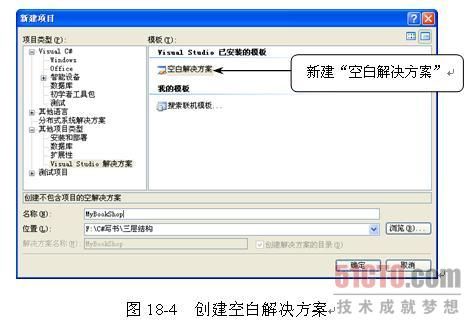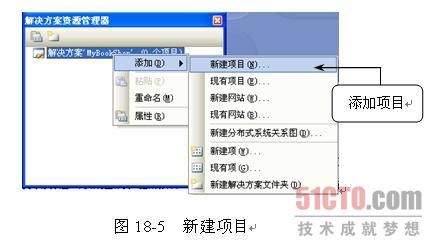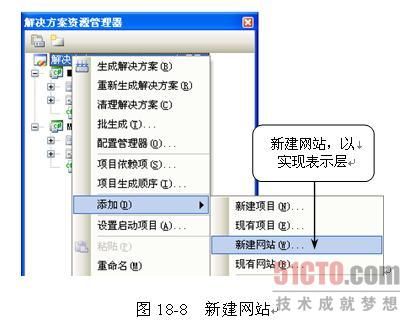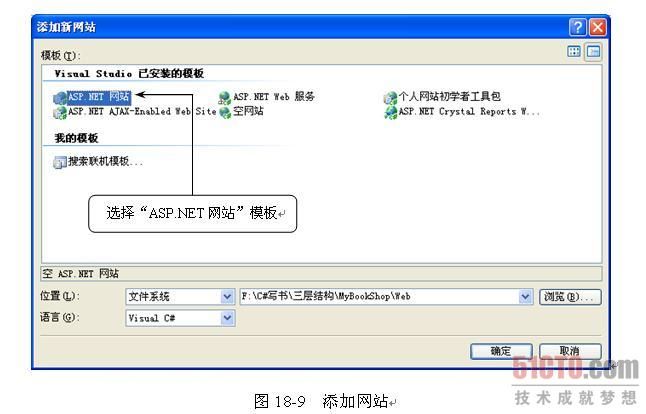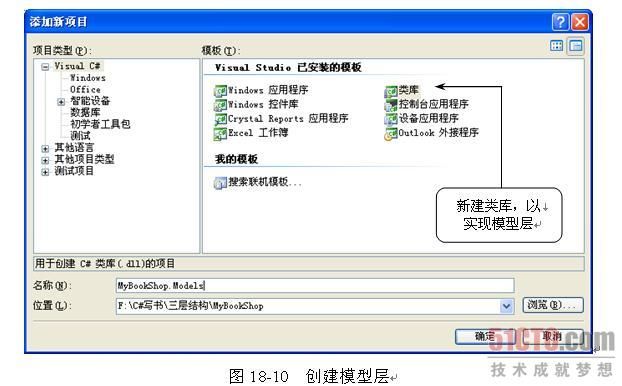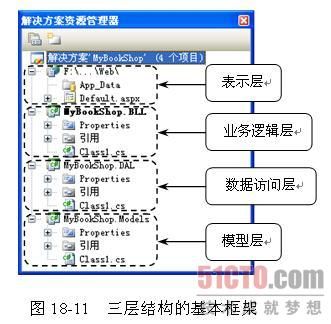VS 搭建三层架构(图文结合)
本节通过一个简单的登录功能实现,讲述如何搭建三层结构。
1.搭建数据访问层
(1)打开VS 2005开发环境,依次选择"文件"→"新建"→"项目"命令,如图18-3所示。
(2)在打开的"新建项目"对话框中,选择项目类型为"Visual Studio解决方案",选择模板为"空白解决方案"。然后填写解决方案的名称为"MyBookShop",并指定保存位置,如图18-4所示。
(3)在"解决方案资源管理器"中,在解决方案名称上单击鼠标右键,在弹出的快捷菜单中选择"添加"→"新建项目"命令,如图18-5所示。
(4)在打开的"新建项目"对话框中,选择项目类型为"Visual C#",选择模板为"类库"。填写项目的名称为"MyBookShop.DAL",该项目用于实现数据访问层。此时项目的保存位置已经默认输入了,是刚才创建空白解决方案时产生的路径,如图18-6所示。
2.搭建业务逻辑访问层
搭建业务逻辑层的步骤与搭建数据访问层类似,不同的是需要重新填写项目名称为"MyBookShop.BLL",如图18-7所示。
3.搭建表示层
(1)在"解决方案资源管理器"中,在解决方案名称上单击鼠标右键,在弹出的快捷菜单中选择"添加"→"新建网站"命令,如图18-8所示。
(2)在打开的"添加新网站"对话框中,选择"ASP.NET网站",选择位置为"文件系统",并设置网站的路径,如图18-9所示。
在三层结构开发中,通常还会使用模型层。模型层包含所有与数据库中的表相对应的实体类。表示层、业务逻辑层和数据访问层三层之间通过传递实体对象来达到数据传递的目的。
创建模型层的步骤与搭建业务逻辑层和数据访问层类似,不同的是需要重新填写项目名称为"MyBookShop.Models",如图18-10所示。
4.添加各层之间依赖关系
此时,虽然三层结构的基本框架已经搭建成功,但是各层之间是独立的。只有添加依赖关系,才能让它们相互协作。
(1)添加表示层对业务逻辑层及模型层的依赖。在"解决方案资源管理器"中,在表示层上单击鼠标右键,在弹出的快捷菜单中选择"添加引用"命令,如图18-12所示。
(2)在打开的"添加引用"对话框中,选择"项目"选项卡,选中项目名称为"MyBookShop.BLL"和"MyBookShop.Models"的两个项目,单击"确定"按钮,如图18-13所示。
(3)使用上述方法在业务逻辑层中添加对数据访问层和模型层的依赖,以及数据访问层对模型层的依赖。
至此,三层结构及各层之间的依赖关系创建完毕。